このルーターを接続した最初の日。
すべてが順調で、すべてが機能しました。ルーターのメニューに行き、ファームウェアを更新するために必要なウィンドウがありました。その後も、すべてが順調で、テレビ以外はすべて機能しました(セットトップボックス経由)。 IPTVメニューに行こうとしましたが、うまくいかず、常にエラーが発生し、オフィスに行くことにしました。 D-Link Webサイトで、ファームウェアが新しいかどうかを確認するために、そこで検索にDir-615と入力すると、2ページのリストが表示され、それぞれにアクセスして、自分とまったく同じ、まったく同じ、ダウンロード、更新された画像が見つかりました。ルーターのライトが点灯しないのは、Wi-Fi信号があることを示しています。もちろん、実際にはWi-Fi信号もありません。また、192.168.0.1または192.168.1.1からルーターのメニューに入ることができません。
私のルーターはDir-615とだけ書いてあり、ウェブサイトでこのルーターは私のオフィスとはまったく違うように見えます。サイトでは、DIR-615 / A / M1があります(写真によると1対1)。私はそれを彼からダウンロードして更新し、すべてが立ち上がりました。ルーターからラップトップに直接コードを介して、インターネットがあります。再起動し、リセットによる再起動は役に立ちませんでした。状況を修正する方法を教えてください。彼を自分の感覚やすべてに連れて行くことは可能ですか?10分間動作した新しいルーターを捨てることはできますか?
私は後ろにルーターのデータを書いています:
P / N:RIR615M1A ... M1E
H / W VER。:M1 F / W VER.:1.0.0
回答
ルーターは同じでも(同じ場合でも)、異なるハードウェアで動作します。さらに、D-LinkDir-615に関しては。これらのハードウェアバージョンはすでに非常に多くあります...したがって、それらのファームウェアは異なります。
ルーターに間違ったファームウェアをアップロードしました。別のモデル(ハードウェアバージョン)から。そしてこれからあなたのDir-615はレンガに変わりました。
ルーターの背面、ステッカーにもモデルを記入する必要があります。 D-Link Dir-615 VER。:M1 Fルーターの場合、D-Linkの公式FTPサーバーでは、ファームウェアは次のアドレスにある可能性があります:http://ftp.dlink.ru/pub/Router/DIR-615/ファームウェア/ RevM /(「古い」フォルダ内の古いファームウェアバージョン)。他のオプションは見つかりませんでした。
ルーターの復元を試みることができます。
D-Link Dir-615ルーターのファームウェアの回復
D-Link Dir-615 VERのディザスターリカバリーの簡単な説明:M1ルーター:
- 上記のリンクからファームウェアをダウンロードしてください。最後の1つはダウンロードできると思います。後者をルーターにロードしたくない場合は、(古いフォルダーから)最初のものを試してください。
- ルーターの電源を切り、すべてのケーブルを取り外します。コンピューターからインターネットを切断します(ネットワークケーブルを取り外し、Wi-Fiがある場合はオフにします)。
- コンピューターのネットワーク接続のプロパティで、IPv4プロトコルの場合、次のパラメーターを設定します。IPアドレス:192.168.0.10 /マスク:255.255.255.0 /ゲートウェイ:192.168.0.1
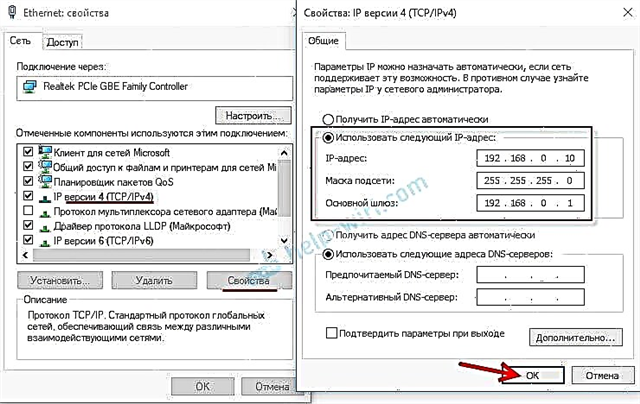 詳細については、記事「Windows7でIPアドレスを登録する方法」を参照してください。
詳細については、記事「Windows7でIPアドレスを登録する方法」を参照してください。 - コンピューターをネットワークケーブルでルーターに接続します(まだオフになっています)。ルーターで、ケーブルをLANポートの1つ(WANではありません!)に接続します。
- リセットボタンを押しながら、ルーターの電源を入れます。リセットボタンを約10秒間押し続けます(電源インジケータが8回点滅します)。その後、リセットボタンを離すことができます。
- ブラウザを開き、アドレスhttp://192.168.0.1に移動します
- すべて問題なければ、Failsafe UIページが開きます。
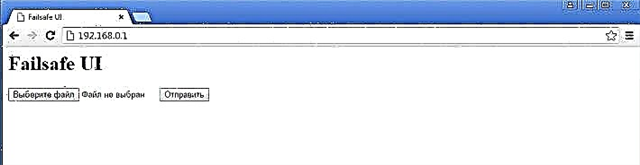 FTPサーバーからダウンロードしたファームウェアファイルを選択し、[送信]ボタンをクリックする必要があります。
FTPサーバーからダウンロードしたファームウェアファイルを選択し、[送信]ボタンをクリックする必要があります。 - ファームウェアが正常に完了したことを示すメッセージが表示されます。
- 次に、ルーターの電源を30秒間オフにして、再びオンにします。
- 回復が成功した場合は、http://192.168.0.1のルーター設定にアクセスできます。工場ログイン管理者とパスワード管理者。
- ネットワーク接続のプロパティで自動IP設定を返すことを忘れないでください。
注意! 手順5を完了しても、http://192.168.0.1のFailsafe UIページが開かない場合は、別のブラウザで開いてみてください。これが機能しない場合は、もう一度やり直してください。 パラグラフ5で説明されているアクションの代わりに、これを実行します:
- ルータの電源を入れ、10秒後にリセットボタンを押し続けます。 30秒待ちます。
- リセットボタンを離さずに、ルーターの電源をオフにして、さらに30秒待つ必要があります。
- リセットボタンを離さずに、ルーターの電源を入れ、さらに30秒待ちます。
次に、すべてが上記の指示に従います(ポイント6など)。
この方法でD-LinkDir-615ファームウェアの復元に失敗した場合は、他のソリューションをグーグルで検索できます(ただし、それらが存在する可能性は低いです)。または、ルーターを修理に出すか、新しいルーターと交換します。残念ながら、他の選択肢はありません。
手順:D-Link DIR-615ルーターのファームウェアを更新する方法(将来)。
コメントで連絡してください。
25.03.19
6
ユージーンからの質問

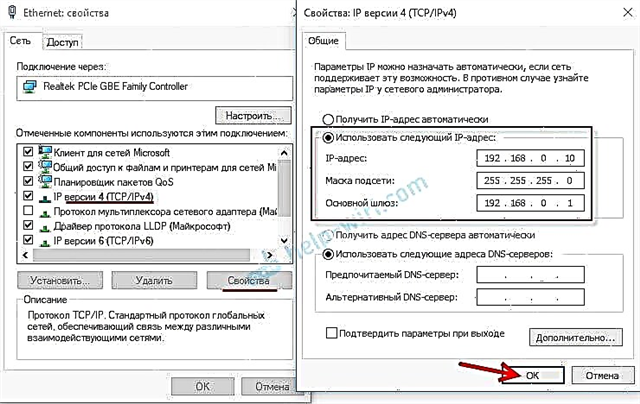 詳細については、記事「Windows7でIPアドレスを登録する方法」を参照してください。
詳細については、記事「Windows7でIPアドレスを登録する方法」を参照してください。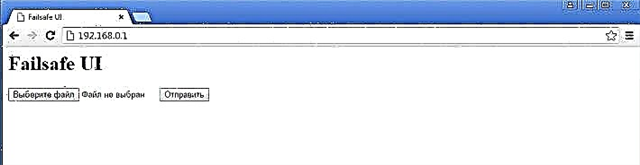 FTPサーバーからダウンロードしたファームウェアファイルを選択し、[送信]ボタンをクリックする必要があります。
FTPサーバーからダウンロードしたファームウェアファイルを選択し、[送信]ボタンをクリックする必要があります。









